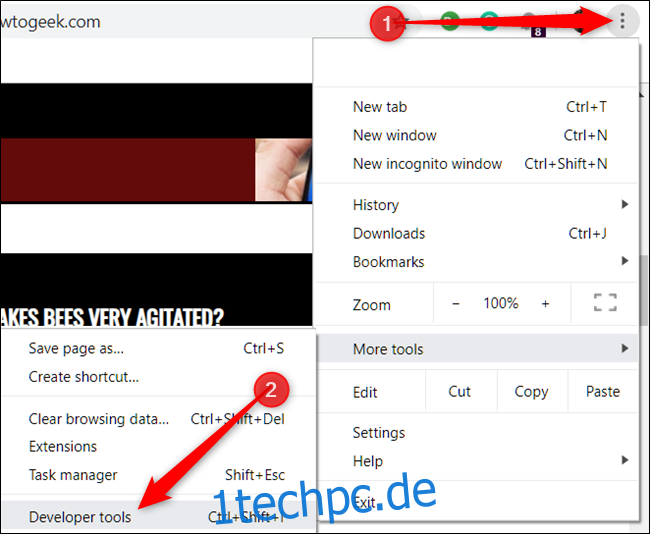Microsoft stellt Windows 10 ISO-Images für jedermann zur Verfügung über seine Download-Website, aber wenn Sie bereits einen Windows-Computer verwenden, müssen Sie zuerst das Media Creation Tool herunterladen. So laden Sie Windows-ISOs ohne das Erstellungstool herunter.
Das Media Creation Tool von Microsoft ist nur für Windows geeignet. Wenn Sie von einem anderen Betriebssystem aus auf die Website zugreifen, z. B. macOS oder Linux, werden Sie zu einer Seite weitergeleitet, auf der Sie stattdessen direkt eine ISO-Datei herunterladen können. Um diese direkten ISO-Datei-Downloads unter Windows zu erhalten, müssen Sie Ihren Webbrowser so tun, als würden Sie ein anderes Betriebssystem verwenden. Dies erfordert das Spoofing des Benutzeragenten Ihres Browsers.
Der User-Agent des Browsers ist eine kurze Textfolge, die einer Website mitteilt, welches Betriebssystem und welchen Browser Sie verwenden. Wenn etwas auf der Website nicht mit Ihrer Einrichtung kompatibel ist, kann die Website Ihnen eine andere Seite bereitstellen. Wenn Sie den Benutzeragenten fälschen, können Sie auf eine Site zugreifen, die behauptet, sie sei mit Ihrem System nicht kompatibel. Um zu den direkten ISO-Datei-Downloads zu gelangen, behauptet Ihr Browser, dass er sich auf einem Nicht-Windows-Betriebssystem befindet.
Dieser Trick funktioniert in den meisten Browsern, aber wir verwenden Google Chrome für diese Anleitung. Wenn Sie Firefox, Edge oder Safari verwenden, können Sie unserer Anleitung folgen, um Ihren Benutzeragenten zu fälschen, ohne eine Erweiterung zu installieren.
So laden Sie eine Windows 10-ISO-Image-Datei herunter
Um zu beginnen, öffne Chrome und gehe zum Download-Website für Microsoft Windows.
Klicken Sie oben in Ihrem Chrome-Browser auf die drei Punkte und wählen Sie dann Weitere Tools > Entwicklertools aus. Alternativ können Sie auch Strg+Umschalt+I auf der Tastatur drücken.
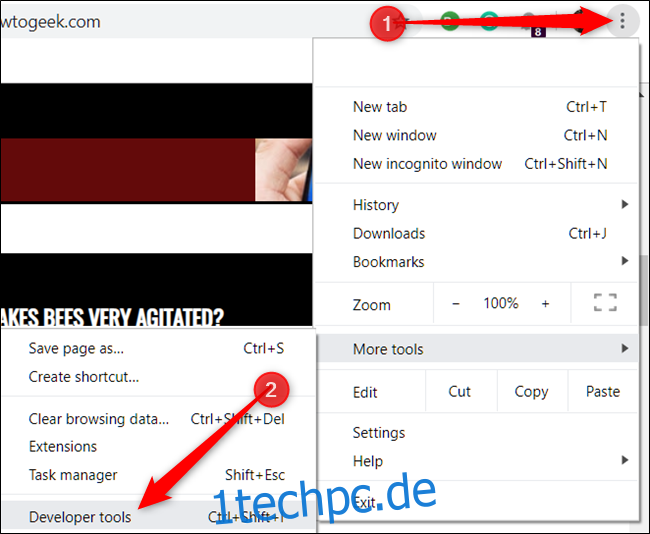
Klicken Sie auf das Menüsymbol und wählen Sie dann Weitere Tools > Netzwerkbedingungen, um es zu aktivieren.
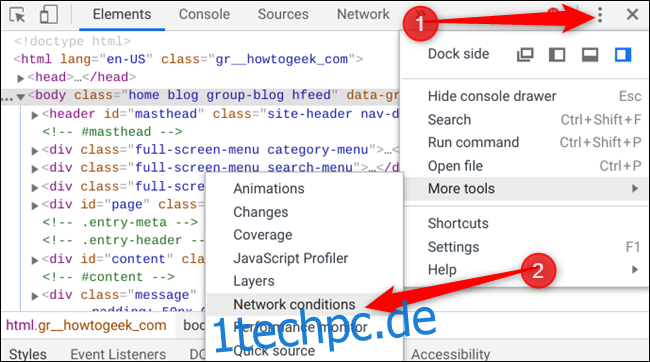
Deaktivieren Sie im Abschnitt „Benutzeragent“ die Option „Automatisch auswählen“.
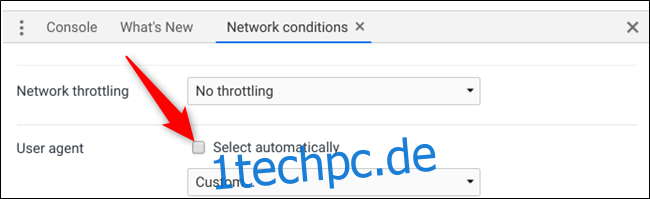
Chrome bietet eine lange Liste vorkonfigurierter Benutzeragenten zur Auswahl. Klicken Sie auf das Dropdown-Menü und wählen Sie eines aus.
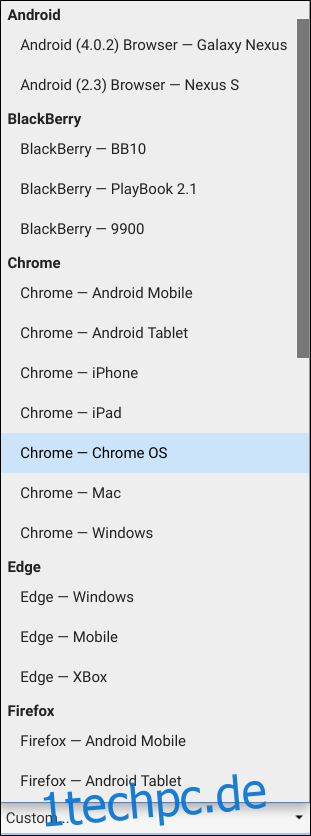
Damit dies funktioniert, müssen Sie Microsoft dazu bringen, zu glauben, dass Sie ein Nicht-Windows-Betriebssystem verwenden. Alles, was nicht auf Windows basiert, reicht aus, daher wählen wir BlackBerry BB10.

Lassen Sie den Bereich Entwicklertools geöffnet und aktualisieren Sie die Downloadseite. Diesmal sehen Sie beim Laden ein Dropdown-Menü, in dem Sie die Edition der Windows 10-ISO auswählen können, die Sie herunterladen möchten.
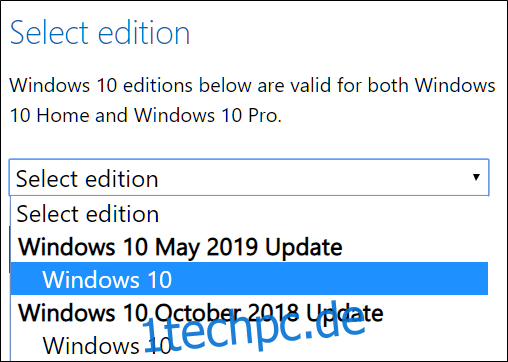
Wählen Sie eine Edition aus und klicken Sie dann auf „Bestätigen“.
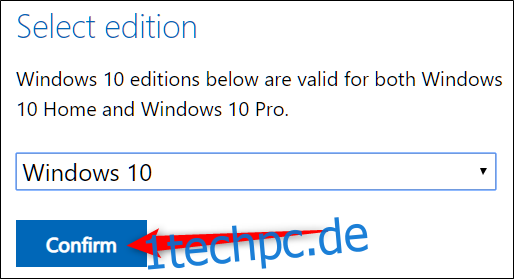
Wählen Sie Ihre bevorzugte Sprache aus und klicken Sie dann auf „Bestätigen“.

Klicken Sie abschließend entweder auf 32- oder 64-Bit, um den Download zu starten. Download-Links sind ab Erstellung 24 Stunden gültig.
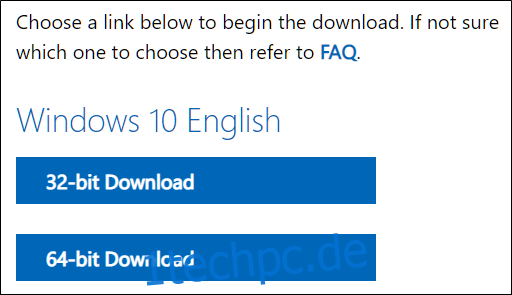
Wenn Sie dazu aufgefordert werden, wählen Sie ein Ziel für den Download aus und klicken Sie dann auf „Speichern“.
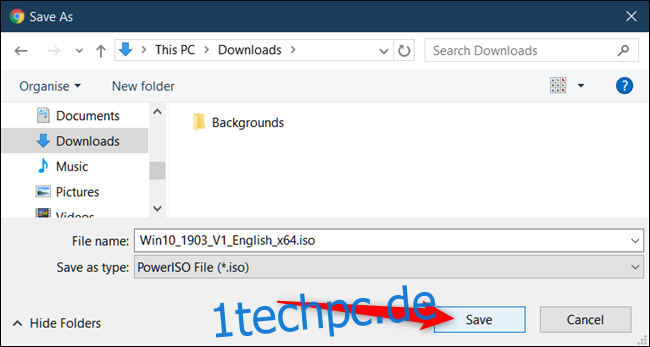
Der User-Agent Ihres Browsers wird wieder normal, sobald Sie die Entwicklertools von Chrome schließen.
Das ist alles dazu! Nachdem der Download abgeschlossen ist, können Sie es in einer virtuellen Maschine installieren, mounten, brennen oder ein bootfähiges USB-Laufwerk-Installationsprogramm erstellen, ohne das Media Creation Tool von Microsoft installieren zu müssen.